Выбор читателей
Популярные статьи
Для чего узнавать, как сбросить настройки на Андроиде? Очень часто сброс настроек рекомендуют как панацею от различных системных неполадок операционной системы Android. Это обозначает, что устройство вернется к своим первоначальным заводским настройкам.
По-другому этот процесс называется Hard Reset (полный сброс). Перед тем как делать это, стоит знать, что вся личная информация, хранящаяся на вашем телефоне или планшете, сотрется. Весь контент, что вы когда-то накачали или вбили в свой Android будет безвозвратно удален. Информация на sd-карте останется невредимой. Так что перед сбросом рекомендуется сделать резервную копию данных, хранящихся в памяти Андроид устройства.
Не стоит спрашивать, как сбрасывают настройки на Андроиде, проще прочитать инструкцию и сделать все самостоятельно. Ничего сложного в этой операции нет.
Этот способ рекомендуется тем, кто не может включить телефон или же если он замирает при появлении фирменного логотипа. Его могут использовать и пользователи, если они забыли пароль или графический ключ от своего Android устройства.
Для начала нужно полностью отключить гаджет, дождаться, пока погаснут все лампочки и кнопочки. Теперь можно попытаться зайти в Recovery mode. Для разных Андроид устройств есть разные комбинации клавиш. Вот перечень некоторых из них:
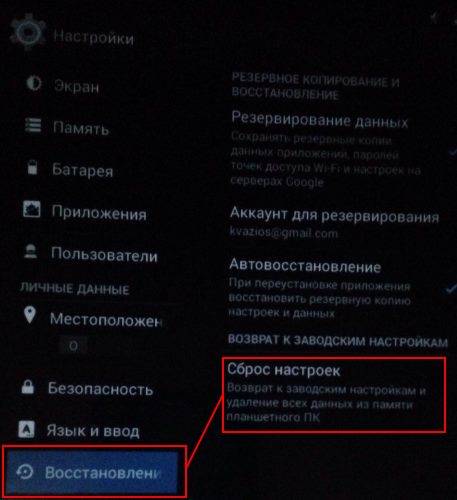 Принцип использования каждой комбинации прост. Необходимо зажать комбинацию и держать ее до того момента, когда девайс включится и перейдет в меню Recovery. Передвигаться в режиме Recovery можно, используя кнопки увеличения и уменьшения громкости звука, иногда остается сенсорное управление, но крайне редко. Выбирать тот или иной пункт меню можно с помощью кнопки отключения питания устройства.
Принцип использования каждой комбинации прост. Необходимо зажать комбинацию и держать ее до того момента, когда девайс включится и перейдет в меню Recovery. Передвигаться в режиме Recovery можно, используя кнопки увеличения и уменьшения громкости звука, иногда остается сенсорное управление, но крайне редко. Выбирать тот или иной пункт меню можно с помощью кнопки отключения питания устройства.
Теперь нужно выбрать строчку wipe data/factory reset (заводские настройки), вам выдаст окошко delete all user data — удалить все пользовательские настройки. Нажмите кнопку питания и подтвердите свои намерения, выбрав yes (да). Как только процесс удаления данных завершится, вам нужно будет перезагрузить систему, выбрав кнопку Reboot System (перезагрузка системы).
Возможны незначительные различия наименований от приведенных выше, но принцип операции по сбросу настроек до заводских на всех Андроид девайсах идентичный. Если ваш аппарат китайского производства, то есть большая вероятность того, что меню Recovery будет полностью на китайском языке. В таком случае лучше всего зайти на тематические форумы, где подробно с картинками расписано, что именно нажимать.
При попадании в китайское меню Recovery вам нужно найти знаки «清除数据», они обозначают очистку данных. В остальном принцип работы будет точно таким же.
Сбросить параметры Android до предпродажного состояния можно через сам гаджет и через ПК. Они подойдут и начинающим, и продвинутым пользователям. Как сбросить настройки на андроиде до заводских?
Откройте утилиту «Телефон» (функционирует и на планшетных ПК). Через клавиатуру введите одну из следующих комбинаций: *#*#7378423#*#*, *2767*3855#, *#*#7780#*#* (без запятых). Если потребуется, нажмите кнопку вызова. Андроид-девайс перезапустится и инициализирует сброс системы до настроек производителя.
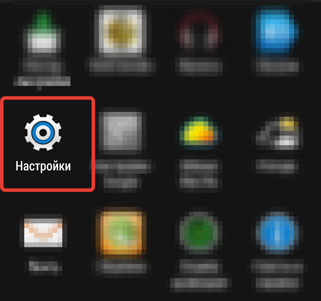 Данный способ работает, если перемещение по пунктам меню еще возможно. Зайдите в настройки и кликните «Восстановление и сброс». Появившийся перечень пунктов нужно пролистать до самого конца. В самом низу вы найдете пункт «Сброс настроек» (у разных гаджетов может иметь название «Общий сброс», «Удалить все данные», «Сбросить настройки смартфона» и т.д.). Система может предложить 2 варианта откатки девайса до исходного состояния: со стиранием внутренней памяти и без. Совет: лучше выбрать первый вариант, но перед этим нужно сохранить все данные. Далее кликаем на «Удалить все».
Данный способ работает, если перемещение по пунктам меню еще возможно. Зайдите в настройки и кликните «Восстановление и сброс». Появившийся перечень пунктов нужно пролистать до самого конца. В самом низу вы найдете пункт «Сброс настроек» (у разных гаджетов может иметь название «Общий сброс», «Удалить все данные», «Сбросить настройки смартфона» и т.д.). Система может предложить 2 варианта откатки девайса до исходного состояния: со стиранием внутренней памяти и без. Совет: лучше выбрать первый вариант, но перед этим нужно сохранить все данные. Далее кликаем на «Удалить все».
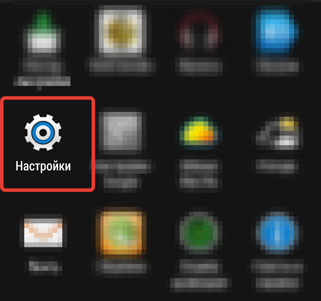 Как вернуть заводские настройки на андроид, если перемещение по пунктам системы невозможно? Один из вариантов – совершить сброс параметров девайса через меню Recovery (инженерное меню). Этот продвинутый способ подойдет для опытных пользователей. Требуется зажать кнопку включения гаджета до тех пор, пока он не выключится. Если она не работает, надо вынуть аккумулятор из устройства и вставить обратно, когда смартфон/планшет выключится. Затем нужно зажать две (иногда три) определенных кнопки (процесс описывается в пункте «Как сбросить настройки на самсунге/сони/htc/xiaomi»).
Как вернуть заводские настройки на андроид, если перемещение по пунктам системы невозможно? Один из вариантов – совершить сброс параметров девайса через меню Recovery (инженерное меню). Этот продвинутый способ подойдет для опытных пользователей. Требуется зажать кнопку включения гаджета до тех пор, пока он не выключится. Если она не работает, надо вынуть аккумулятор из устройства и вставить обратно, когда смартфон/планшет выключится. Затем нужно зажать две (иногда три) определенных кнопки (процесс описывается в пункте «Как сбросить настройки на самсунге/сони/htc/xiaomi»).
Совет: после появления инженерного меню вы можете обнаружить, что дисплей не реагирует на нажатия. Это нормально: в большинстве случаев регуляция всех процессов в Recovery-mode осуществляется с помощью качельки громкости (переход вверх/вниз) и клавиши питания (кнопка Enter). Для сброса параметров до предпродажного состояния нужно выбрать пункт Wipe data / factory reset.
Совет: в модифицированных прошивках, например MIUI, в данном пункте есть три варианта стирания файлов: Advanced Wipe, Format Data и Factory Reset. Нам необходим именно третий вариант. После его активации запустится консольное окно, в котором будет отображаться выполнение сброса параметров.
Как сбросить настройки на андроиде до заводских посредством сторонних утилит? Наиболее продвинутый вариант – возврат девайса в предпродажное состояние через Windows-десктоп с помощью Android Debug Bridge. Данная программа незаменима, если сброс параметров невозможен даже через инженерное меню. Android Debug Bridge (ADB) была представлена Google для Windows-платформы и требует вмешательства в системные переменные и командную строку. Для установки ADB следует скачать Android System Development Kit. Это архив, содержимое которого нужно извлечь по пути C:\Program Files. Перейдите к папке, в которой находятся извлеченные файлы, и переименуйте ее, нажав F2. Новое название – AndroidADT. Затем кликаем левой кнопкой манипулятора на иконку «Пуск», наводим указатель на «Компьютер», нажимаем правую кнопку мыши и выбираем «Свойства». Оказавшись в меню «Система», переходим оттуда в «Дополнительные параметры системы». В перечне «Системные переменные» ищем пункт Path и кликаем на него два раза левой клавишей манипулятора. В пункте «Значение переменной» удаляем имеющийся путь и заменяем его на новый;C:\Program Files\AndroidADT\sdk\platform-tools\. Сохраняем изменения, кликнув кнопку ОК.
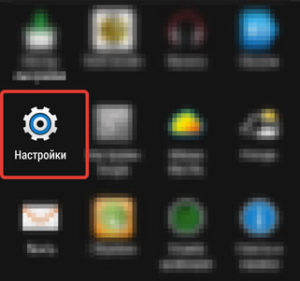
Затем нажимаем комбинацию кнопок Win+R, пишем cmd.exe и кликаем Enter. Включаем Андроид-девайс и подсоединяем его к десктопу. В командной строке пишем adb shell и нажимаем Enter. Когда ADB опознает мобильное устройство, вводим -wipe_data и кликаем Enter.
Что касается фото, видео- и аудио-контента, то его лучше скопировать на Flash-хранилище/облако. Данные игр, утилит, контактов и Google-аккаунтов нужно продублировать на аккаунте для резервного копирования. Для его создания заходим в настройки, оттуда переходим к пункту «Восстановление и сброс». Кликаем на «Резервный аккаунт», далее – «Добавить аккаунт». Система предложит задать пароль для новой учетной записи. Сохраняем резервный аккаунт. Выходим из созданной учетной записи и заходим в ту, которую надо сохранить перед сбросом настроек. Затем выбираем «Создать резервную копию данных» и включаем опцию «Создать резервную копию данных».
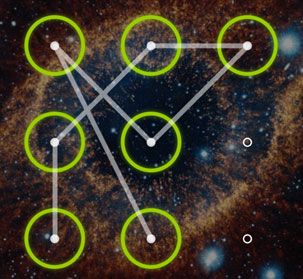 Воспользоваться инженерным меню. Сначала выключаем гаджет, затем у Samsung зажимаем качельку уменьшения громкости + клавишу включения, Sony и HTC – качельку увеличения громкости + кнопку питания, Xiaomi – кнопки увеличения громкости и питания удерживать до появления логотипа, затем отпустить кнопку включения, удерживая при этом качельку увеличения громкости.
Воспользоваться инженерным меню. Сначала выключаем гаджет, затем у Samsung зажимаем качельку уменьшения громкости + клавишу включения, Sony и HTC – качельку увеличения громкости + кнопку питания, Xiaomi – кнопки увеличения громкости и питания удерживать до появления логотипа, затем отпустить кнопку включения, удерживая при этом качельку увеличения громкости.
Заходим в настройки, оттуда – в «Восстановление и сброс». Листаем в самый низ и кликаем на «Сброс настроек». Выключаем опцию «Очистить внутреннюю память». Затем нажимаем «Сбросить настройки девайса».
Универсальный способ – через инженерное меню. Для Samsung: качелька уменьшения громкости + кнопка питания; для Sony и HTC: качелька увеличения громкости + клавиша включения; для Xiaomi: качелька увеличения громкости + клавиша питания, после всплывания логотипа отпустить кнопку питания, удерживая при этом кнопку увеличения громкости.
HDD Low Level Format Tool – альтернатива Android Debug Bridge. Данная утилита также возвращает мобильный гаджет в предпродажное состояние. Ее преимущество в том, что она удобнее, чем ADB. Сначала нужно установить HDD LLFT, включить приложение и подключить включенный смартфон. В списке отображаемых носителей выберите ваш девайс и кликните «Continue». Через несколько минут настройки гаджета будут сброшены.
Можно использовать утилиты CWM Recovery или TWRP Recovery. Они устанавливаются на сам Android-гаджет при наличии ROOT. Для их использования нужно скачать программу Rashr через Google Play. Открыв Rashr, вы увидите пункты «CWM Recovery» и «TWRP Recovery». Это две программы, предоставляющие доступ в инженерное меню в удобном графическом виде. Я советую выбрать первую, так как у нее есть версия (CWM Touch 6.0.4.7), поддерживающая нажатия на экран, а не традиционное управление качелькой громкости. Для загрузки тапните на CWM Recovery/TWPR Recovery. Появится список доступных версий, выбирайте последнюю. Увидев запрос на загрузку, кликайте Yes. В конце утилита предложит загрузиться в инженерное меню, соглашайтесь, нажав Yes.
Пользователи смартфонов и планшетов на базе операционной системы Андроид, иногда сталкиваются с трудностями в работе своего устройства. В большинстве случаев это системные ошибки или участившиеся подвисания и перезагрузки. Справиться с этим можно, если выполнить полный сброс настроек до заводских параметров. Приведем самые распространенные комбинации, позволяющие без проблем сделать ресет практически для любого гаджета. Рассмотрим, как сбросить все настройки на гаджете Андроид до заводских.
Наиболее простым способом как сбросить телефон или планшет Андроид к заводским настройкам, является использование соответствующего пункта в меню. Отметим, что такой вариант сбросить заводские настройки будет актуален только для тех устройств, в которых еще возможно перемещение в системе. Рассмотрим поэтапно, что нужно сделать, чтобы сбросить установки вашего гаджета к заводским:
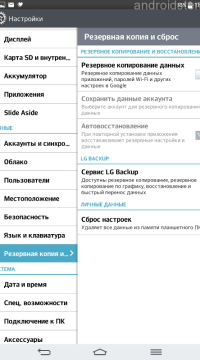
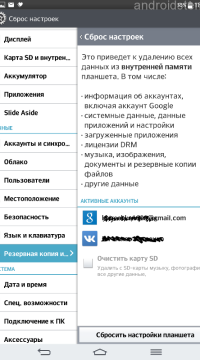
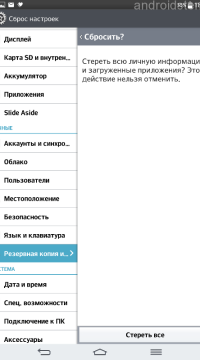
После этого будет удален весь контент и данные с вашего телефона или планшета Android. При завершении перезагрузки, настройки системы будут сброшены до заводских. Этот общий метод доступен для всех устройств, без применения специального приложения или кодов.
Еще одним простым способом восстановить заводские настройки на телефоне или планшете под операционной системой Android, является использование инженерных кодов. При этом нужно просто ввести на экране цифровую комбинацию из нескольких цифр и знаков. Рассмотрим поэтапно как вернуть заводские настройки на Андроид таким способом:
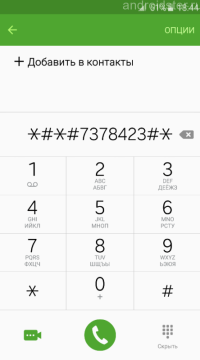
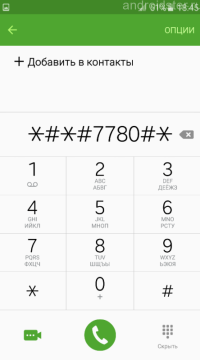
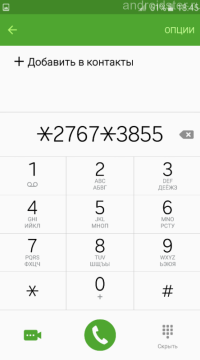
При выполнении возврата к заводским параметрам таким способом, не нужно подтверждать свое действие. Поэтому прежде откатить ПО, убедитесь в необходимости обнуления прошивки своего телефона. К недостаткам этого метода стоит отнести то, что на планшетах без 3G модуля отсутствует телефонная книга, поэтому ввести код и вернуться к базовым настройкам ПО не получится.
В некоторых случаях системные ошибки либо некачественное обновление программного обеспечения привели к тому, что навигация по меню устройства невозможна. В этом случае возникает вопрос как восстановить работу системы. К счастью, разработчиками и в этом случае была предусмотрена такая возможность. Для выполнения сброса всех настроек можно воспользоваться аппаратными кнопками на корпусе вашего гаджета. Чтобы выполнить полный сброс Андроид этим способом, нужно перейти в режим восстановления системы Recovery на вашем устройстве.
Прежде чем рассматривать сброс настроек Андроид при помощи аппаратных клавиш в рекавери мод, нужно знать каким образом можно войти в режим восстановления. В зависимости от марки и модели вашего планшета или Андроид смартфона, комбинация кнопок для входа в это меню может отличаться:
После того, как выбрана нужная комбинация для вашего устройства, можно приступать непосредственно к сбросу настроек на Андроид с помощью режима Recovery. Рассмотрим поэтапно перечень выполняемых действий:
Стоит отметить, что данный способ сбросить телефон до заводских настроек является наиболее универсальным. Поскольку он может применяться даже тогда, когда телефон заблокирован и вовсе не включается. Кроме этого он также не требует специального приложения, потому что режим Recovery есть на любом устройстве.
Были рассмотрены 3 основных метода как сбросить Андроид до заводского состояния. Если по какой-либо причине ни один из приведенных способов не сработал, есть еще один вариант. Можно выполнить обнуление системы гаджета через компьютер при помощи утилиты командной строки Android Debug Bridge. При этом стоит учесть, что сброс параметров таким образом предназначен только для специалистов и опытных пользователей. И его применение может быть оправдано только в тех редких случаях, когда стандартные способы не подходят.
Android Debug Bridge(ADB) является мощной утилитой командной строки, которая будет полезна если вы не знаете как сбросить настройки на Андроиде до заводских. Для обнуления вам нужно устанавливать ADB, подсоединить устройство к ПК с помощью USB кабеля и установить требуемые драйвера. Дальнейшие действия выполняются путем ввода команд в командную строку. Перед тем как удалить все данные, даем команду «adb reboot recovery», после чего на телефоне должно появиться бут меню. Последовательно выбираем «wipe date/Factory reset», «yes—delete all user data» и «reboot system now».
Зная, как сделать полный сброс настроек телефона или планшета на платформе ОС Андроид можно привести их систему к предпродажному состоянию. Однако при этом произойдет удаление всех программ, игр и других файлов с памяти устройства. Если нет возможности предварительно записать их на другой накопитель или вы не знаете, как сохранить нужные данные, то есть решение. В ОС Андроид предусмотрена функция резервного копирования и восстановления. Это полезно знать перед тем как сделать сброс до заводских настроек.
Можно сделать восстановление контактов, а также приложений и игр с помощью магазина GooglePlay. Для того, чтобы иметь такую возможность, необходимо предварительно задать соответствующую опцию в настройках и выполнить следующий перечень действий:
Теперь после того, как произойдет сброс настроек на планшете или смартфоне до заводских, ваши данные будут восстановлены. При этом нужно при регистрации устройства обязательно выбрать именно тот аккаунт Гугл, который применялся для резервного копирования ваших данных.
Напомню, что Hard Reset — это сброс настроек до заводских. Поэтому, исходя из названия данной операции следует:
После выполнения сброса настроек (hard reset) ваше устройство будет полностью очищено. Пропадут такие данные: личные настройки (цветовые схемы, установки главного экрана и тд.), сообщения (смс), контакты (которые были в памяти устройства), заметки, установленные программы, игры, фотографии, видеозаписи, файлы. Удалится всё, что было в памяти вашего устройства. Контакты на сим-карте и данные на внешней(съемной) карте памяти (sd-карте) затронуты не будут.

Если в памяти вашего устройства осталась важная информация (контакты, смс, фото, видео), то существуют такие варианты её сохранить:

Если по каким-либо причинам не получается сделать резервную копию данных перед выполнением операции сброса настроек, есть шанс восстановить некоторые данные после сброса. Благо, существует такая программа под названием «7-Data Android Recovery». Поэтому, если вы уже сделали Hard Reset и имеете «чистый» телефон\планшет в руках, не спешите расстраиваться — с помощью этой программы можно попытаться восстановить старые файлы. Детальнее читайте ниже.
В ряде ситуаций пользователи Android хотят стереть все данные со своих смартфонов или планшетов и восстановить их по умолчанию. Эта статья содержит пошаговую инструкцию, которая укажет на то, как выполнить сброс настроек на Андроид и получить «пустое» устройство.
Восстановление устройства до заводских настроек означает, что после этого процесса девайс возвращается в такое состояние, в котором он пребывал сразу после покупки. Это стирает ваши данные учетной записи Google, сохраненные настройки приложений и файлы (фотографии, видеозаписи и аудиотреки), содержащиеся на внутренних или съемных носителях.
Следующие четыре шага помогут вам стереть с Android все ваши конфиденциальные данные и восстановить гаджет в заводские настройки.
Прежде чем приступить к этому процессу, вы должны произвести резервное копирование всех своих личных данных, которые вы в дальнейшем хотите перенести на новое устройство. В противном случае ваша информация будет потеряна безвозвратно. Чтобы создать резервную копию ваших личных данных на компьютере, подключите устройство с помощью привода USB и сохраните все данные в папку на жестком диске вашего ПК. Вы можете также произвести вашей личной информации и данных из приложений на сервера Google, однако это несколько сложнее.

Несмотря на то что различные дистрибутивы платформы имеют отличия между собой, сброс настроек на Андроид аналогичен, независимо от вашей версии программного обеспечения.
1) Чтобы начать процесс удаления данных на смартфоне или планшете, сначала коснитесь клавиши «Меню», чтобы открыть ряд доступных вариантов на экране.
3) В меню «Настройки конфиденциальности» нажмите опцию «Сброс данных до заводских настроек», и на следующем меню выберите, хотите ли вы сделать сброс настроек на Андроид и стереть все данные на устройстве, информацию на вашей внешней карте памяти MicroSD или же на всех носителях, заполнив соответствующие флажки. Когда вы сделаете нужный выбор, вы должны подтвердить его, нажав «Reset Phone».

4) Вам будет предложено еще раз подтвердить, что вы действительно готовы сбросить ваш девайс к заводским настройкам. Нажмите кнопку «Удалить все», чтобы завершить процесс. Устройство будет осуществлять полный сброс настроек на Андроид и, перезагрузив планшет или смартфон, вы увидите, что он снова готов к работе.
Помните, что процесс удаления всех сохраненных данных может занять 10 минут или больше до полного завершения, в зависимости от того, сколько информации хранится на устройстве и/или карте памяти.
Говоря о том, как происходит сброс настроек на Андроид 40, следует учесть некоторые особенности меню. В гаджетах с этой версией операционной системы возврат к заводским настройкам имеет свой собственный раздел в меню «Настройки». Перейдите в меню так же, как указано в предыдущих шагах, и прокрутите его вниз до пунктов о резервном копировании и сбросе данных. Аналогичным образом происходит и сброс настроек на Андроид 41.
| Статьи по теме: | |
|
Установка счетчика Liveinternet
Для начала смотрим в нижнюю часть в раздел «На линии» и видим цифры 12 и... Как сделать название вашего youtube канала запоминающимся
Определите качества удачного названия. В названиях YouTube-каналов... Чем открыть PSD файл: просмотр, редактирование и конвертирование
Файл с расширение PSD является документам Adobe Photoshop, это файл с... | |